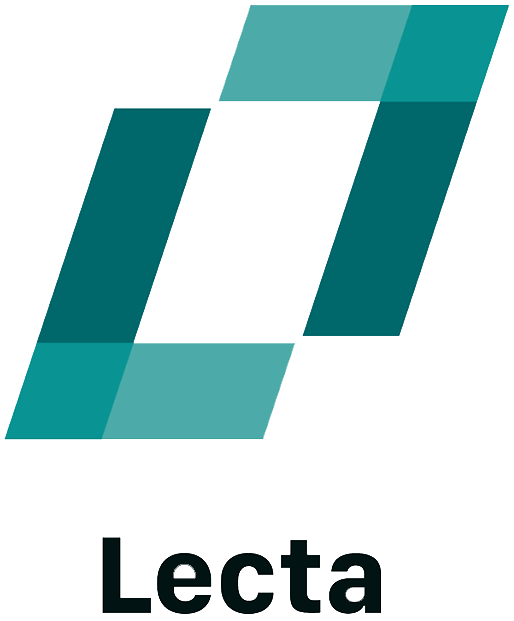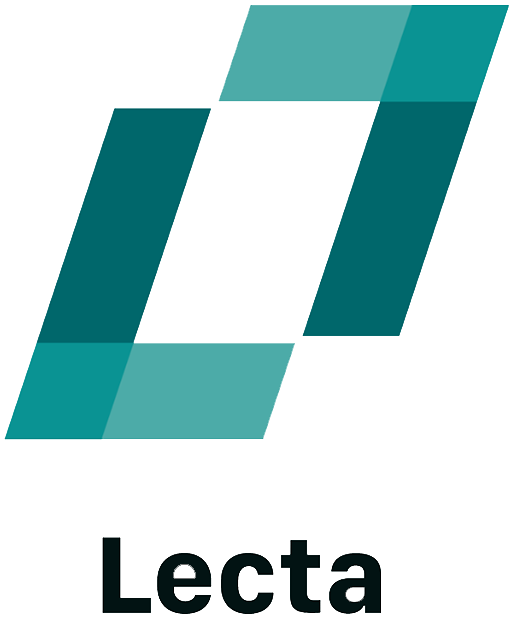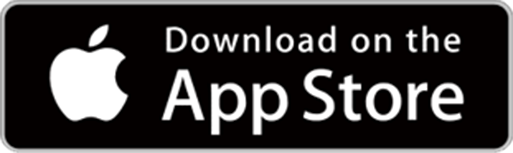新型コロナウイルスの影響で、教育機関はオンライン授業を開始あるいは検討し始めていますが、授業の方法は様々で、その一つが講義内容のオンデマンド配信です。オンデマンド配信の利点は、ライブの授業で通信の問題が発生したり、参加できなかった場合に後から復習が出来る点、あるいは授業の前に事前にダウンロードしてもらい、授業中での映像配信を少なくすることで通信トラブルを防ぐメリットがあります。しかしながら、先生方はコンテンツ制作の準備や撮影、編集等に思いのほか時間と労力が掛かり、また動画データは容量が大きいため、生徒のダウンロードに時間がかかったり、学校のサーバーの制限で短い動画にするなどの対策が必要でした。
こうした問題を解決するために、Lecta(レクタ)を開発しました。
なお、本アプリは中部大学 機械知覚&ロボティクスグループ 藤吉・山下研究室と共同で開発いたしました。
※研究成果:「高解像度映像からの自動講義ビデオ生成-仮想カメラワークの実現」
新着情報
| 2020/11/11 「Global e-Learning Award」のSilver Prizeを受賞しました。 |
| 2020/05/31 AppStoreの「2020年5月のベストAppとゲーム」に選ばれました。 |
| 2020/05/09 経済産業省の“学びを止めない未来の教室“でご紹介いただきました。 |
| 2020/05/07 日本経済新聞でご紹介いただきました。 |
| 2020/11/11 「Global e-Learning Award」のSilver Prizeを受賞しました。 |
| 2020/05/31 AppStoreの「2020年5月のベストAppとゲーム」に選ばれました。 |
| 2020/05/09 経済産業省の“学びを止めない未来の教室“でご紹介いただきました。 |
| 2020/05/07 日本経済新聞でご紹介いただきました。 |
このアプリでできること

自撮りでOK!動画を自動で編集
自撮りでOK!黒板(ホワイトボードやスライドなど)全体を映るように三脚固定で撮影するだけ。アプリが先生を追尾してフォーカス&カメラワークを自動で行うので、授業のオンデマンド配信用の動画を簡単に作成することができます。

可読性を失わずにファイルサイズを1/20に
フォーカスとカメラワークで動画の必要な部分だけを切り取るため、可読性を保ちながらファイルサイズが小さくなります。1080pで撮影した場合およそ1/20になり、視聴する学生等の通信環境にも優しいアプリになっています。
Lectaのデモ動画
料金
|
アプリのダウンロードと動画の変換処理&確認は無料で行うことができ、変換した動画を保存する際に料金が発生します。料金プランについては以下をご参照ください。
|
||||||||||
| 学校/法人の購入方法は、App Storeギフトカードが便利です。 | ||||||||||
|---|---|---|---|---|---|---|---|---|---|---|
|
1.下記のページより、ギフトカードを必要アカウントの枚数分別々で、ご希望のプランと同額で購入する。ギフトカードは、1アカウントにしか紐付けられないためご注意ください。領収書はAppleから発行されます。 https://www.apple.com/jp/shop/gift-cards/itunes-electronic |
||||||||||
|
2.ギフトカードを各端末に割り当てる。割り当て方法は下記のページをご参考ください。 https://support.apple.com/ja-jp/HT201209#ios |
|
アプリのダウンロードと動画の変換処理&確認は無料で行うことができ、変換した動画を保存する際に料金が発生します。料金プランについては以下をご参照ください。
|
||||||||||
| 学校/法人の購入方法は、App Storeギフトカードが便利です。 | ||||||||||
|---|---|---|---|---|---|---|---|---|---|---|
|
1.下記のページより、ギフトカードを必要アカウントの枚数分別々で、ご希望のプランと同額で購入する。ギフトカードは、1アカウントにしか紐付けられないためご注意ください。領収書はAppleから発行されます。 https://www.apple.com/jp/shop/gift-cards/itunes-electronic |
||||||||||
|
2.ギフトカードを各端末に割り当てる。割り当て方法は下記のページをご参考ください。 https://support.apple.com/ja-jp/HT201209#ios |
使い方と事前準備
| アプリの使い方 |
|---|
| 1.動画選択画面 |
| 処理したい動画を選択してください。 ※動画選択画面には横画面の動画のみ表示されます。 |
| 2.黒板の矩形指示画面 |
|
黒板などの説明している場所を指定してください。 ※ホワイトボードやプロジェクターなど後ろはなんでも構いません。説明する場面、先生が動いている場所を指示してください。 ※作成する動画は、黒板の矩形指示した高さより少し広めに作成しています。黒板の高さちょうどにズームした動画を作成したい場合は、矩形の高さを黒板より小さめに指示してください。 |
| 3.動画の出力 |
| 処理が終わると写真アプリに自動的に保存されます。出力後の動画の解像度は、360p/540p/720p/自動計算から選択できます。 |
| 事前準備 |
|---|
| 撮影編 |
|
カメラの設定は1080p/30fpsにしてください。設定アプリ>カメラ>ビデオ撮影で変更できます。三脚などを使用してiPhone/iPadを固定してカメラアプリで撮影してください。黒板の両側など、先生が動く範囲を含めて撮影してください。 ※参考動画→https://www.youtube.com/watch?v=7GOJMMfzky8 |
| 授業編 |
| 先生の動きを認識して動きの中心が動画の中心になるようにカメラワークを作っています。説明する場所の近くに移動したり手振り身振りを入れると、見せたい箇所にカメラワークしやすいです。小学校〜高校などの50名以下の教室での撮影であれば、マイクは特に不要です。 |
| アプリの使い方 |
|---|
| 1.動画選択画面 |
| 処理したい動画を選択してください。 ※動画選択画面には横画面の動画のみ表示されます。 |
| 2.黒板の矩形指示画面 |
|
黒板などの説明している場所を指定してください。 ※ホワイトボードやプロジェクターなど後ろはなんでも構いません。説明する場面、先生が動いている場所を指示してください。 ※作成する動画は、黒板の矩形指示した高さより少し広めに作成しています。黒板の高さちょうどにズームした動画を作成したい場合は、矩形の高さを黒板より小さめに指示してください。 |
| 3.動画の出力 |
| 処理が終わると写真アプリに自動的に保存されます。出力後の動画の解像度は、360p/540p/720p/自動計算から選択できます。 |
| 事前準備 |
|---|
| 撮影編 |
|
カメラの設定は1080p/30fpsにしてください。設定アプリ>カメラ>ビデオ撮影で変更できます。三脚などを使用してiPhone/iPadを固定してカメラアプリで撮影してください。黒板の両側など、先生が動く範囲を含めて撮影してください。 ※参考動画→https://www.youtube.com/watch?v=7GOJMMfzky8 |
| 授業編 |
| 先生の動きを認識して動きの中心が動画の中心になるようにカメラワークを作っています。説明する場所の近くに移動したり手振り身振りを入れると、見せたい箇所にカメラワークしやすいです。小学校〜高校などの50名以下の教室での撮影であれば、マイクは特に不要です。 |
動作環境
| 項目 | 機材 | OS | 備考 |
|---|---|---|---|
| iOSデバイス | iPhoneおよびiPad | iOS12.0以上 | ※AndroidOSでのリリース予定はありません。 |
| 項 目 |
機 材 |
O S |
備 考 |
|---|---|---|---|
| iOSデバイス | iPhoneおよびiPad | iOS12.0以上 | ※AndroidOSでのリリース予定はありません。 |
FAQ(よくある質問)
| Q1.圧縮後のファイル形式、拡張子はどうなりますか?またiOS以外のスマホやPCで再生することは可能でしょうか? |
|---|
| A1.拡張子がmp4で、コーデックがH264です。一般的なスマホやPCで再生可能です。 |
| Q2.iOS以外のビデオカメラ等で撮影した映像ファイルを処理することも可能でしょうか? |
| A2.iOS以外で撮影した動画については無料期間中にお試しください。テストした限りでは可能なものもあります。 |
| Q3.黒板以外でも利用できますか? |
| A3.利用できます。スライドやホワイトボードなど、特に限定しません。 |
| Q4.アプリで処理されたあと、カメラワークが上手く動かないのですが。 |
| A4.調査させていただきますので、ギガファイル便(https://gigafile.nu)から、動画をinfo+lecta@splyza.comまでお送りください。 |
| Q5.動画が選択画面に表示されないのですが? |
| A5.縦画面で撮影した動画は選択画面に表示されません。縦向きの動画を横向きに編集する方法はこちらの動画を参考にしてください→https://youtu.be/lafCOzn_eq0 |
| Q6.編集後の字が読めないのですが、おすすめのカメラの設定を教えてください。 |
| A6.4Kです。設定アプリ->カメラ→ビデオ撮影→4Kを選択してください。アプリの出力は、720p/10fpsを選択してください。 |
| Q7.アプリ利用中にどのぐらいの通信量がかかりますか? |
| A7.動画を変換するまではインターネットを利用していません。変換後の動画を写真アプリに保存する際に、契約内容の確認のための僅かな通信が必要です。 |
| Q1.圧縮後のファイル形式、拡張子はどうなりますか?またiOS以外のスマホやPCで再生することは可能でしょうか? |
|---|
| A1.拡張子がmp4で、コーデックがH264です。一般的なスマホやPCで再生可能です。 |
| Q2.iOS以外のビデオカメラ等で撮影した映像ファイルを処理することも可能でしょうか? |
| A2.iOS以外で撮影した動画については無料期間中にお試しください。テストした限りでは可能なものもあります。 |
| Q3.黒板以外でも利用できますか? |
| A3.利用できます。スライドやホワイトボードなど、特に限定しません。 |
| Q4.アプリで処理されたあと、カメラワークが上手く動かないのですが。 |
| A4.調査させていただきますので、ギガファイル便(https://gigafile.nu)から、動画をinfo+lecta@splyza.comまでお送りください。 |
| Q5.動画が選択画面に表示されないのですが? |
| A5.縦画面で撮影した動画は選択画面に表示されません。縦向きの動画を横向きに編集する方法はこちらの動画を参考にしてください→https://youtu.be/lafCOzn_eq0 |
| Q6.編集後の字が読めないのですが、おすすめのカメラの設定を教えてください。 |
| A6.4Kです。設定アプリ->カメラ→ビデオ撮影→4Kを選択してください。アプリの出力は、720p/10fpsを選択してください。 |
| Q7.アプリ利用中にどのぐらいの通信量がかかりますか? |
| A7.動画を変換するまではインターネットを利用していません。変換後の動画を写真アプリに保存する際に、契約内容の確認のための僅かな通信が必要です。 |
協力
| 静岡聖光学院高等学校/日本大学三島高等学校/専修大学スポーツ研究所・ネットワーク情報学部 |
| 静岡聖光学院高等学校/日本大学三島高等学校/専修大学スポーツ研究所・ネットワーク情報学部 |